移动网带路由器的安装流程是怎样的?安装中常见问题有哪些?
- 科技资讯
- 2025-04-10
- 17
随着移动互联网的飞速发展,家庭和办公场所对于无线网络的需求越来越强烈。移动网带路由器作为连接互联网的重要设备,其安装与调试过程至关重要。本文将详细讲解移动网带路由器的安装流程,并解答在安装过程中可能遇到的一些常见问题,帮助用户顺利完成网络设置,享受高速稳定的网络连接体验。
安装流程概述
准备阶段
在开始安装之前,确保以下事项已经准备妥当:
1.移动网带路由器(包含电源适配器)。
2.高速互联网接入服务(如ADSL、光纤等)。
3.网络连接用的网线(至少一条)。
4.个人电脑或其他网络终端设备。
5.相关账号信息(如宽带账号密码)。
安装步骤
步骤一:连接电源与网络
1.将电源适配器连接到移动网带路由器,并确保电源开关打开。
2.使用网线将移动网带路由器的WAN口连接到调制解调器(Modem)。
3.若有电脑,则可使用网线将电脑连接到移动网带路由器的任意LAN口。
步骤二:配置无线网络
1.打开电脑的网络连接设置,扫描可用的无线网络,找到由路由器发出的默认无线信号。
2.输入默认的SSID(网络名称)和密码进行连接。初始密码通常在路由器底部或用户手册中找到。
步骤三:访问路由器管理界面
1.在电脑的网络浏览器中输入路由器的管理IP地址,如192.168.0.1或192.168.1.1。
2.使用默认用户名和密码登录管理界面(详情请查阅路由器说明书)。
步骤四:设置宽带账号
1.在管理界面中找到“WAN口设置”或“上网方式设置”选项。
2.选择“PPPoE”作为上网方式,并输入宽带账号和密码。
3.配置正确的DNS服务器地址(可选择自动获取)。
步骤五:保存设置并重启
1.完成以上设置后,点击保存。
2.路由器会自动重启,等待重启完成后,网络即设置完毕。

安装中常见问题及解决方案
问题一:无法连接到路由器
解决方案:
确认网线是否连接正确,检查网线是否损坏。
检查路由器的电源是否开启,LED指示灯是否正常。
重启路由器和调制解调器,重新尝试连接。

问题二:无法访问管理界面
解决方案:
确保电脑与路由器处于同一网络下(若为无线连接,请先断开)。
检查电脑IP设置,确保其获取方式为自动获取。
尝试使用其他设备访问管理界面。
问题三:上网速度慢
解决方案:
检查路由器摆放位置是否合理,确保无线信号覆盖广泛。
更新路由器固件至最新版本,以获得性能优化。
重启路由器和电脑,有时可暂时提升网络速度。
问题四:无线网络连接频繁断开
解决方案:
检查路由器与电脑之间的距离,尽量减少干扰源。
设置无线网络加密,防止他人蹭网。
更新电脑和路由器的无线网卡驱动程序。
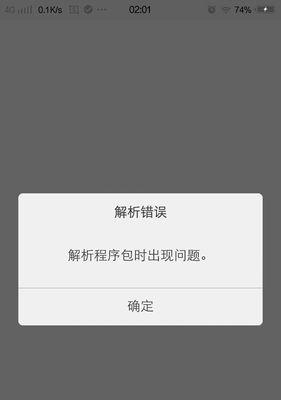
通过上述安装流程的详细解析,用户应该可以顺利完成移动网带路由器的安装工作。记住,设置过程中保持耐心,遇到问题时仔细检查每一步骤,通常都能找到问题的根源。当然,如果在安装或使用过程中遇到任何困难,建议联系路由器的官方客服,以获得更专业的帮助。通过这样系统的设置和调试,相信您一定能够享受到顺畅的上网体验。
版权声明:本文内容由互联网用户自发贡献,该文观点仅代表作者本人。本站仅提供信息存储空间服务,不拥有所有权,不承担相关法律责任。如发现本站有涉嫌抄袭侵权/违法违规的内容, 请发送邮件至 3561739510@qq.com 举报,一经查实,本站将立刻删除。